自動で動画編集してくれるアプリ「Magisto」の使い方
「Magisto」とは
あなたは「Magisto」というスマートフォンアプリの名前を聞いたことがありますか?Magistoは動画クリップを自動で編集してくれるアプリです。本格的なビデオカメラがなくても気軽に動画撮影を楽しめるようになりましたから、スマートフォンに動画を沢山保存している人も多いと思います。このMagistoを使えば、大した労力を使わずにプロ級の動画作品にしてくれます。次の章から早速特徴を見ていきましょう。

Part 1.「Magisto」の特徴と機能について
その1:無料版がある
「クオリティが高い動画を編集で作るには有料のソフトやアプリを使うべき」という考えはもう古いです。Magistoはすべての機能が無料で制限なしに使えるわけではありません。それでも試すことができるのはありがたいです。面倒な会員登録などの作業は不要なので、ダウンロードしてすぐにお使いいただけます。
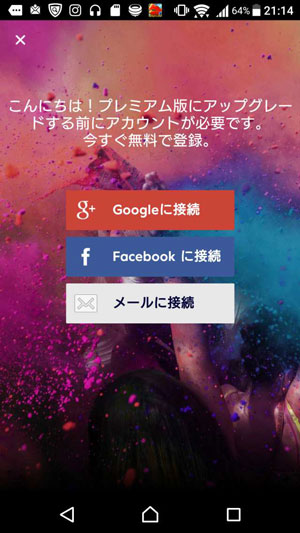
その2:雰囲気のあるテーマ
Magistoには様々な場面を想定したテーマがあります。通常動画を編集する際には、それぞれの素材をどの順番で入れるか、トータルでどれくらいの長さにするか、よく考えてから作業に入ります。そうしなければ、作っている最中で失敗するからです。しかし、Magistoの最大の特徴は「Extreme」や「トラベラー」、「ダンス」などのテーマを選べば、自動で動画を完成してくれることです。面倒な操作や使用する特殊効果に頭を悩ます必要はありません。アプリにお任せしておけば、コーヒーを飲む間に完成しています。
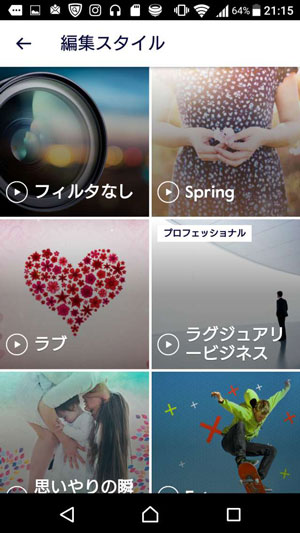
その3:SNSでの共有も簡単
まるで映画のような動画作品も一人で見るだけではもったいないです。ぜひSNSで共有してみましょう。世界の人々と動画を見せ合い、楽しいやり取りができます。公開するためには完成した動画をダウンロードしなければなりません。ただし、無料版ですとダウンロード可能なのは1本だけとなります。まず、試しに作ってみて、使い勝手や動画の仕上がりに満足できたら有料登録されることをおすすめします。
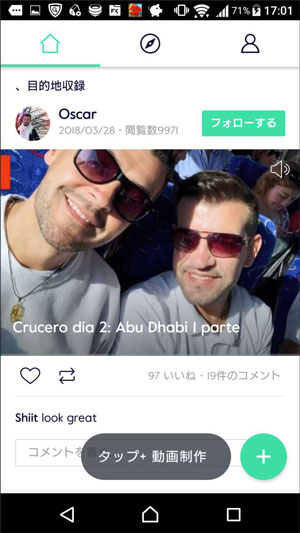
Part 2.「Magisto」の使い方を覚えよう
・ステップ1:アカウントを作成して、動画をインポート
あらかじめお手持ちのスマートフォンにアプリをダウンロードしておきます。まず、アプリを起動して、トップ画面を表示させます。初めて利用する時には、アカウントを作成するように言われますが、Facebookなどのアカウントを持っている人は情報入力せずにサインインができます。2つのメニューのうち、「映像を選択する」をタップします。
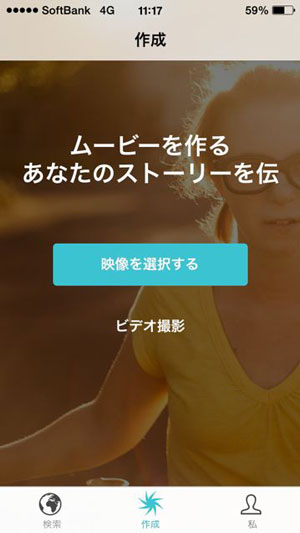
・ステップ2:テーマの中からお好みのものを選択
次に、数十種類のテーマの中からお好みのものを選択します。テーマは後で変更できますので、直感で選んでみてください。どれを選んでも大丈夫ですが、無料版だとProfessionalのラベルがついたテーマは選べません。この点はご注意いただきたいと思います。 一つのテーマを選ぶと、使用する写真とビデオを決める画面になります。最低15秒の動画または5枚の写真が必要です。
素材を決めたら、サウンドトラック、タイトルを決定します。サウンドトラックについては、スマートフォンに保存してある音楽を使用することも可能なので、好みの曲を指定すると、より自分らしい動画になるでしょう。
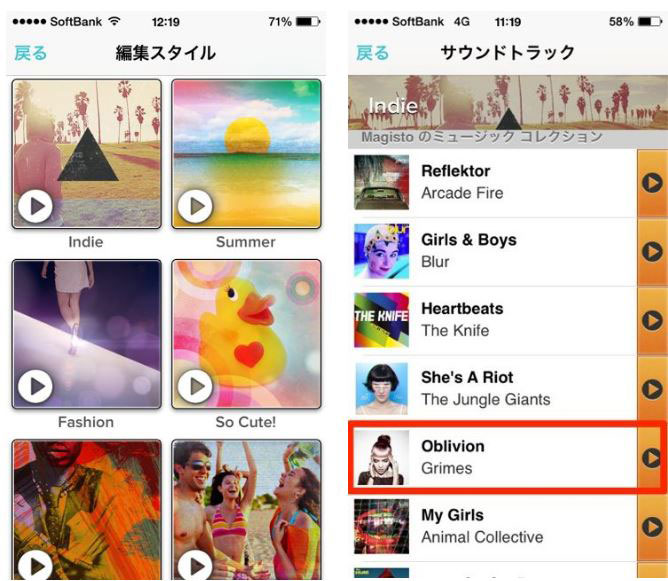
・ステップ3:ムービーを作成
最後に、ムービー作成ボタンをタップすれば自動的に動画が完成します!動画の長さですが、15秒から1分15秒まで自由に決められるようになっています。
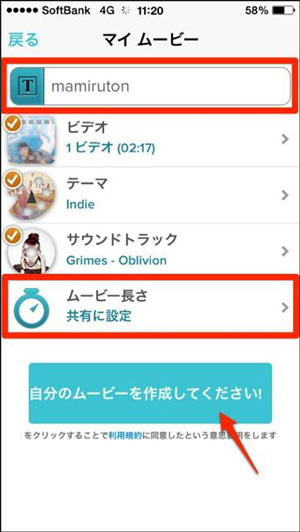
Magistoの使い方は以上です。ここまで長く説明してきましたが、Magistoアプリで利用者がやることはテーマを選び、使う素材と音楽を決めるだけです。音楽もテーマに適したものをアプリが推奨してくれますから、悩む必要はありません。完成した動画が気に入らなくても組み合わせを変えて再チャレンジしてみてください。簡単操作で見事なショートムービーが作れるMagistoをお試しあれ。
Part 3.自力で動画編集するならFilmora
自分で動画の編集に挑戦してみたい人には、「Filmora」がおすすめです。スマートフォンアプリではなくPCソフトですが、初心者でも利用できるので安心です。そして、本格的な編集が可能にもかかわらず、無料版ですべての機能が使えます。ロゴの透かしは入ってしまいますが、利用期間に制限はなく、お試しするには十分だと思います。
動画をカットしたり、つなげたりはもちろん、テキストやトランジション、BGMの追加、多種多様なエフェクトをかけることもできます。エフェクトはかなりの種類がプリセットとして標準装備されているのですが、Web上のエフェクトストアからダウンロードすれば増やすことができます。ナレーションを録音する、オーディオミキサーで音を加工するといったプロ級の機能も搭載されているので、多くのユーザーに選ばれています。
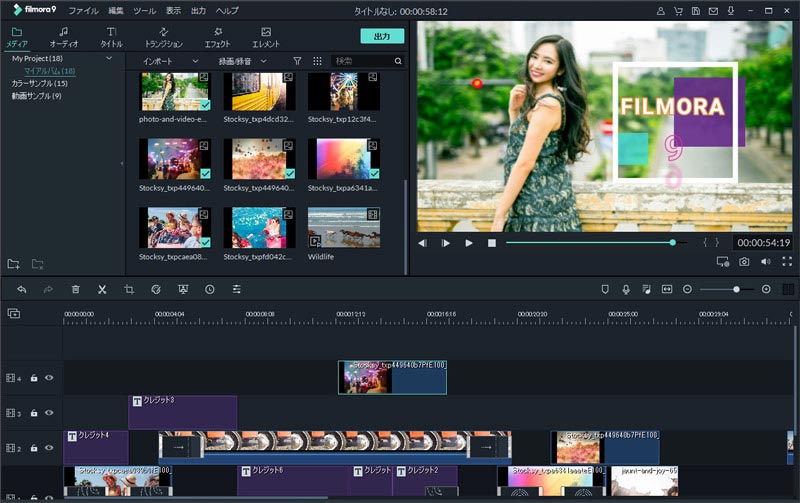
編集中の操作画面は下から半分はタイムラインになっており、使用した素材やエフェクトが時系列で並んでいます。パッと見で何がどこに配置されているかが分かるので便利です。これだけの機能がついて、操作が簡単なソフトはなかなか見つからないと思います。有料版はいくつか用意されていますが、PC1台で永久的に利用できるライフタイムプランがお得です。"
「Filmora (旧名:動画編集プロ)」なら、こういう感じの動画が簡単に作成できる!
サポート
製品に関するご意見・ご質問・ご要望はお気軽に こちらまでお問い合わせください。 >>



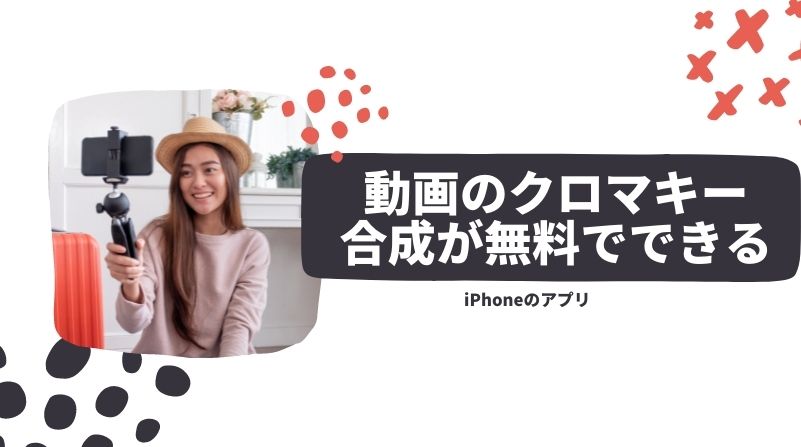


役に立ちましたか?コメントしましょう!